
3 простых способа убрать экран смахивания, чтобы разблокировать телефон Samsung

«Есть ли способ удалить функцию «Проведите пальцем, чтобы открыть»? Как только я разблокирую телефон с помощью лица или отпечатка пальца, мне не нужно выполнять еще один жест, чтобы войти в панель запуска».
- Из Реддита
«Проведите по экрану, чтобы разблокировать» — распространенный метод разблокировки смартфонов, особенно устройств Samsung. Хотя это простой и интуитивно понятный способ разблокировки телефона, многие пользователи предпочитают отключать его из соображений удобства или безопасности. В этой статье вы узнаете о трех способах удаления смахивания экрана для разблокировки телефона Android независимо от того, разблокирован ли ваш телефон или заблокирован. Давайте посмотрим.
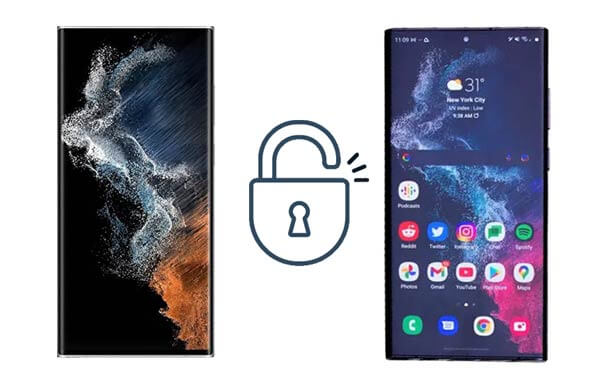
Самый простой способ отключить функцию разблокировки с помощью пролистывания на устройстве Samsung — через настройки телефона. Изменив метод блокировки экрана, вы можете полностью обойти функцию открытия с помощью пролистывания.
Как убрать свайп из настроек телефона?
Шаг 1. Откройте приложение «Настройки» на телефоне Samsung.
Шаг 2. Перейдите к «Экран блокировки» и выберите «Тип блокировки экрана».
Шаг 3. Введите текущий пароль, PIN-код или шаблон.
Шаг 4. Из доступных вариантов выберите «Нет» или «Провести». Выбор «Нет» полностью отключит функцию разблокировки с помощью пролистывания, а при выборе «Смахивание» она останется включенной.

Подробнее: Эти 6 инструментов разблокировки Samsung помогут вам без проблем разблокировать телефон Samsung. Откройте его, если необходимо.
Что делать, если смахивание экрана для разблокировки не работает? Если ваш телефон Samsung заблокирован, отключение функции разблокировки смахиванием становится более сложным. К счастью, существуют эффективные способы обойти или отключить функцию разблокировки с помощью пролистывания, даже если телефон заблокирован.
Если ваше устройство Samsung подключено к вашей учетной записи Samsung и у вас есть доступ к SmartThings Find, вы можете удаленно управлять настройками экрана блокировки вашего устройства. SmartThings Find помогает пользователям получить доступ к заблокированным телефонам и изменить настройки разблокировки с помощью пролистывания.
Как убрать свайп для разблокировки Samsung из SmartThings Find?
Шаг 1. Посетите веб-сайт или приложение SmartThings Find на другом устройстве.
Шаг 2. Войдите в свою учетную запись Samsung, связанную с заблокированным телефоном.
Шаг 3. Найдите заблокированный телефон в списке устройств и выберите «Разблокировать».

Шаг 4. На этом этапе появится всплывающее окно с просьбой подтвердить пароль учетной записи Samsung. Поэтому введите свой пароль и нажмите «Далее», чтобы начать удаленную разблокировку вашего устройства.
Примечание. Этот метод эффективен только в том случае, если функция удаленной разблокировки активирована на заблокированном устройстве Samsung.
Если предыдущие методы не работают для вашего телефона или вам нужен более эффективный, вы можете рассмотреть возможность использования стороннего программного обеспечения для разблокировки Android . Разблокировка Android — одна из них. Она помогает решить эту проблему, обходя или удаляя скользящий экран без потери данных. Этот инструмент временно поддерживает обход экрана Android на Samsung и LG без потери данных. На других телефонах Android все данные исчезнут после разблокировки с помощью этого инструмента.
Основные моменты разблокировки Android :
Как убрать свайп, чтобы разблокировать Самсунг в один клик?
01 Откройте Android Unlock на своем ПК и коснитесь модуля «Разблокировка экрана», чтобы продолжить.

02 Подключите устройство Samsung к компьютеру через USB-кабель и нажмите «Разблокировать экран Android /FRP».

03 Выберите в меню правильную информацию об устройстве Samsung и нажмите «Далее».

04 Следуйте инструкциям на экране, чтобы загрузить устройство Samsung в режим загрузки.

05 Программа автоматически загрузит пакет восстановления для вашего устройства. После этого экран будет удален, чтобы разблокировать Samsung.

В этой статье мы постараемся предоставить вам оптимальное решение для вашего устройства Android , рассматривающее сценарий, когда вы хотите удалить смахивание экрана для разблокировки. Независимо от того, помните ли вы свой пароль или нет, вы можете следовать нашим инструкциям, чтобы убрать смахивающий экран и разблокировать устройство Samsung. Естественно, мы рекомендуем выбрать Android Unlock — проверенный механизм, который предлагает различные возможности разблокировки без потери данных. Итак, скачайте и попробуйте!
Похожие статьи:
Как обойти экран блокировки Android с помощью камеры [Подробное руководство]
Что такое интеллектуальный экран блокировки на Samsung и как его включить/отключить?
Как разблокировать телефон Samsung [6 решений]
[Ультра-руководство] Как разблокировать забытый пароль на телефоне Samsung без потери данных

 Разблокировка телефона
Разблокировка телефона
 3 простых способа убрать экран смахивания, чтобы разблокировать телефон Samsung
3 простых способа убрать экран смахивания, чтобы разблокировать телефон Samsung